Можда ћете морати да свом УСБ диску доделите ново слово
- Када повежете УСБ диск са рачунаром, систем га препознаје као преносиву диск јединицу и покреће процес управљања датотекама.
- Међутим, корисници сада примећују да њихови УСБ дискови нису доступни иако се могу открити.
- Ако будете имали среће, искључивање и укључивање ће решити проблем, али ако не, прочитајте даље за више опција за решавање проблема.
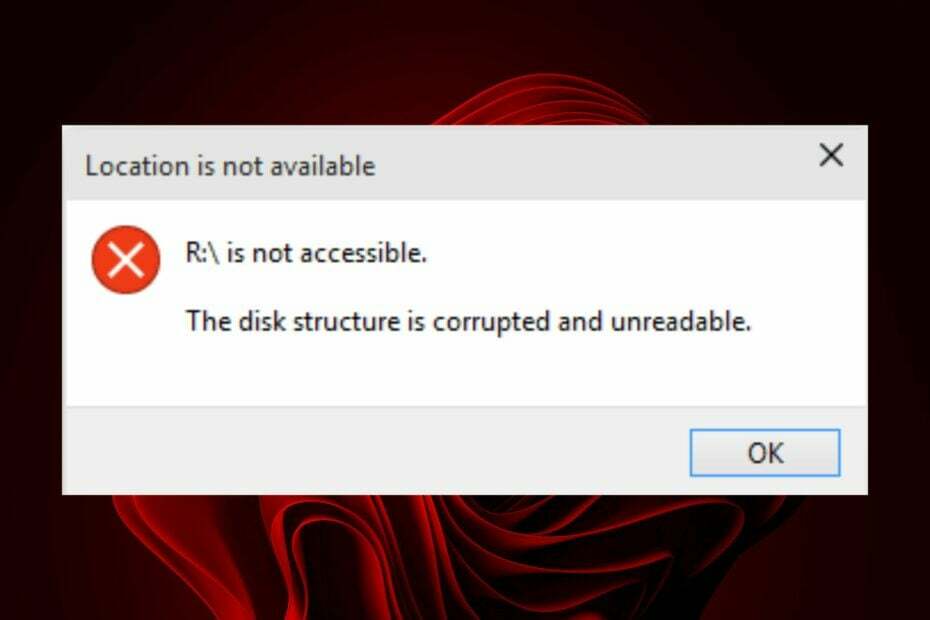
ИксИНСТАЛИРАЈТЕ КЛИКОМ НА ДАТОТЕКУ ЗА ПРЕУЗИМАЊЕ
Овај софтвер ће одржавати ваше драјвере у раду и тако вас чувати од уобичајених грешака на рачунару и квара хардвера. Проверите све своје драјвере сада у 3 једноставна корака:
- Преузмите ДриверФик (верификована датотека за преузимање).
- Кликните Започни скенирање да бисте пронашли све проблематичне драјвере.
- Кликните Ажурирајте драјвере да бисте добили нове верзије и избегли кварове у систему.
- ДриверФик је преузео 0 читаоци овог месеца.
УСБ флеш дискови су преносиви меморијски уређаји које можете лако да прикључите и користите са било којим рачунаром. Можете их користити за пренос датотека између рачунара, складиштење докумената, музике и фотографија и инсталирање софтвера.
Када убаците УСБ диск у рачунар, он ће га често аутоматски открити ако га правилно прикључите. Ако не открије диск исправно, не можете приступити његовим датотекама. Сазнајте зашто се то дешава и како то решити.
Зашто је мој УСБ диск откривен, али није доступан?
Ваш рачунар не препознаје увек УСБ дискове, посебно ако не испуњавају спецификације уређаја. То може бити због неколико разлога, као што су:
- УСБ диск је форматиран – Диск је можда форматиран другим оперативним системом и не ради са вашим рачунаром.
- Неисправан УСБ диск – УСБ диск је можда оштећен и стога га рачунар неће препознати.
- Неподржани УСБ порт – Уређај је можда прикључен на нестандардни порт. Можда ћете добити грешку која каже да УСБ диск није доступан и да је приступ потпуно одбијен.
- Погрешно уклањање – Увек треба да се уверите да када вадите УСБ уређај из рачунара, то радите пажљиво да не бисте га оштетили.
- Оштећен УСБ порт – Ваш рачунар можда неће препознати УСБ уређај ако лука је оштећена или неисправан.
- Застарели драјвери – Ако се ваш УСБ диск не препознаје, можда ћете желети да проверите да ли га имате грешке драјвера на вашем систему. Најчешћи разлог за овај проблем је тај што су потребни ажурирани драјвери.
- Недостају ажурирања – Ако ваш УСБ диск није откривен, то је зато што недостају нека ажурирања која треба да се инсталирају.
- Вирусна инфекција – Ако користите рачунар који је заражен вирусом, вирус може спречити рачунар да препозна ваш УСБ диск. Морате инсталирати антивирус за УСБ дискове да их заштити од потенцијалних ризика.
- Нечитљив систем датотека – Ако ваш УСБ диск има нечитљив систем датотека, ништа на вашем рачунару неће моћи да га прочита. Ово је обично узроковано лошом партиционом табелом или а корумпирани МБР.
Како да поправим УСБ диск који није доступан?
Препоручујемо да прво испробате следеће пре него што пређете на благо техничка решења:
- Покушајте да очистите сву прашину из портова вашег рачунара. Твоје УСБ можда неће бити препознат ако су луке неко време биле прашњаве.
- Проверите да ли је уређај правилно уметнут.
- Покушајте са другим УСБ портом, јер онај који користите може бити оштећен.
- Безбедно избаците УСБ диск, а затим га поново укључите. Ако наиђете проблеми са избацивањем УСБ диска, погледајте наш чланак.
1. Поново инсталирајте УСБ драјвер
- Притисните дугме Виндовс, унесите Девице Манагер у траку за претрагу и кликните Отвори.
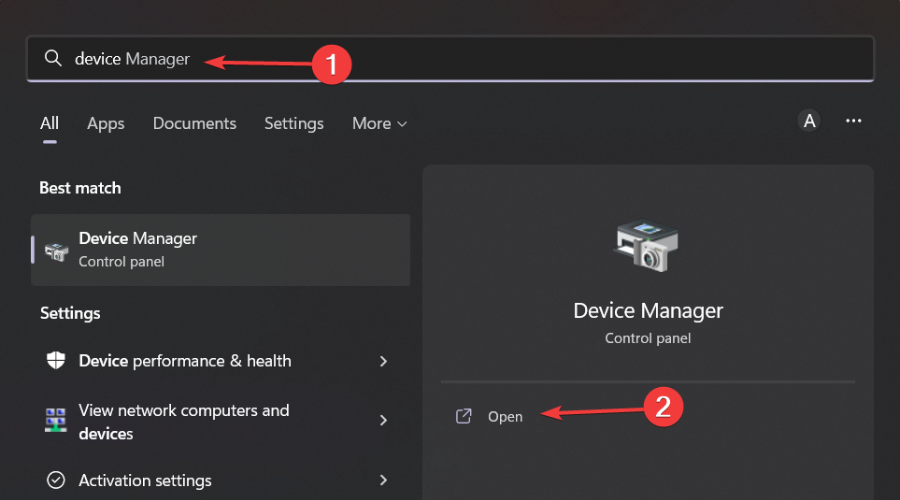
- Иди на Контролори универзалне серијске магистрале и кликните да бисте проширили, кликните десним тастером миша на ваш УСБ диск и изаберите Деинсталирајте уређај.
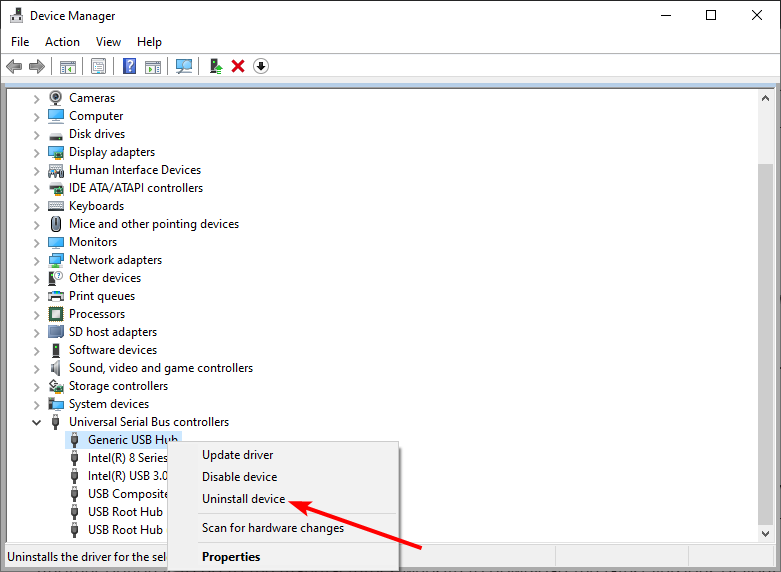
- Поново покрените рачунар и драјвери ће се аутоматски поново инсталирати.
2. Ажурирајте УСБ драјвере
- Погоди Виндовс дугме, откуцајте Управљач уређајима у траку за претрагу и кликните Отвори.
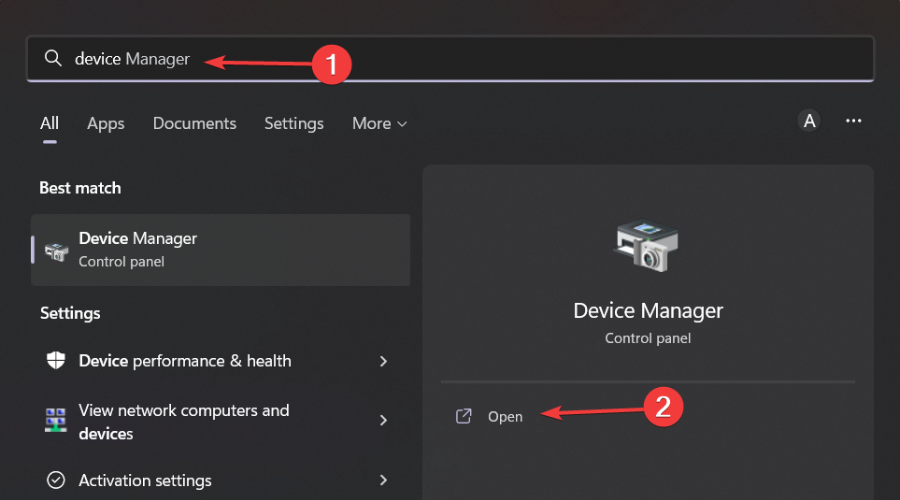
- Иди на Контролори универзалне серијске магистрале и кликните да бисте проширили, кликните десним тастером миша на ваш УСБ диск и изаберите Ажурирати драјвер.

- Изаберите Аутоматски тражи драјвере.
Још један потенцијални метод који је много бржи био би коришћење алата за ажурирање драјвера треће стране. ДриверФик је алатка која олакшава ажурирање управљачких програма.
Софтвер скенира ваш рачунар за неколико секунди и проверава да ли постоје проблеми са вашим УСБ драјверима.

ДриверФик
Користите ДриверФик да бисте пронашли најновије исправке за застареле или оштећене драјвере.
3. Проверите да ли постоје ажурирања за Виндовс
- Погоди Виндовс тастер и кликните на Подешавања.

- Изаберите Виндовс Упдате и кликните на Провери ажурирања.

- Преузмите и инсталирајте ако је доступно.
- УсбХуб3.сис Грешка плавог екрана: узроци и како да поправите
- Како да поправите грешку система датотека (-2147219195)
4. Покрените наредбу ЦХКДСК
- Погоди Виндовс кључ, тип цмд у траци за претрагу и кликните Покрени као администратор.

- Откуцајте следећу команду, замените слово Ц словом вашег диска и притисните Ентер:
цхкдск Ц: /ф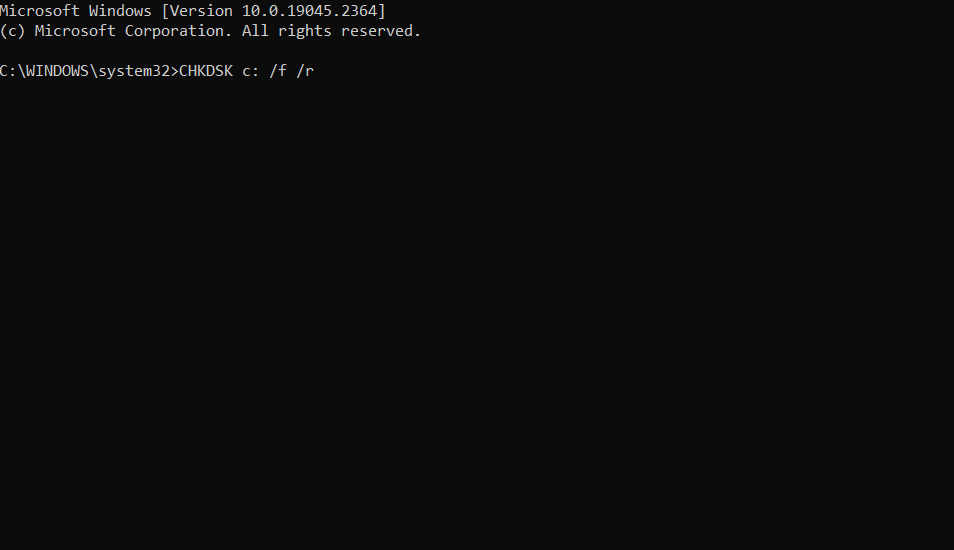
- Поново покрените рачунар.
5. Преименујте слово УСБ диска
- Кликните десним тастером миша на Виндовс тастер и изаберите Управљање диска.

- Пронађите свој УСБ диск на листи, кликните десним тастером миша на њега и изаберите Промените слово диска и путање.
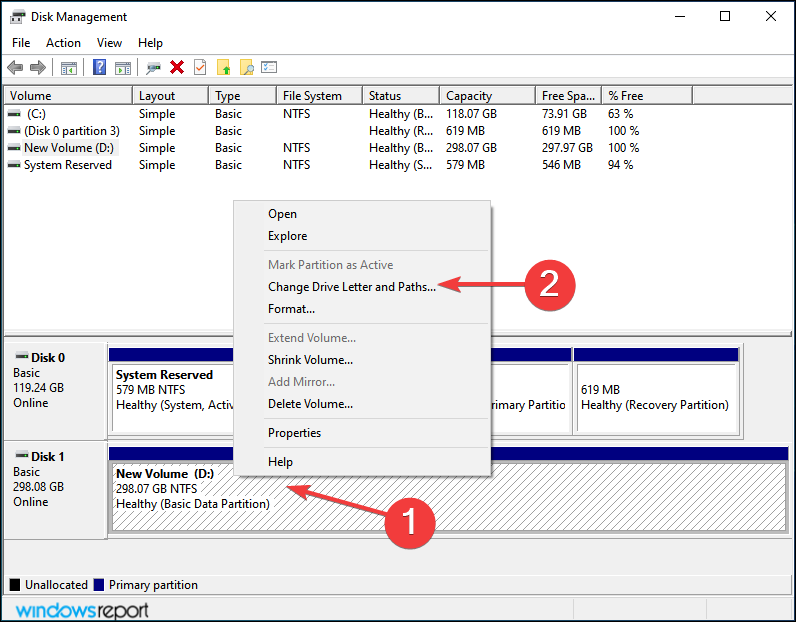
- Кликните на Промена, а затим изаберите ново слово.
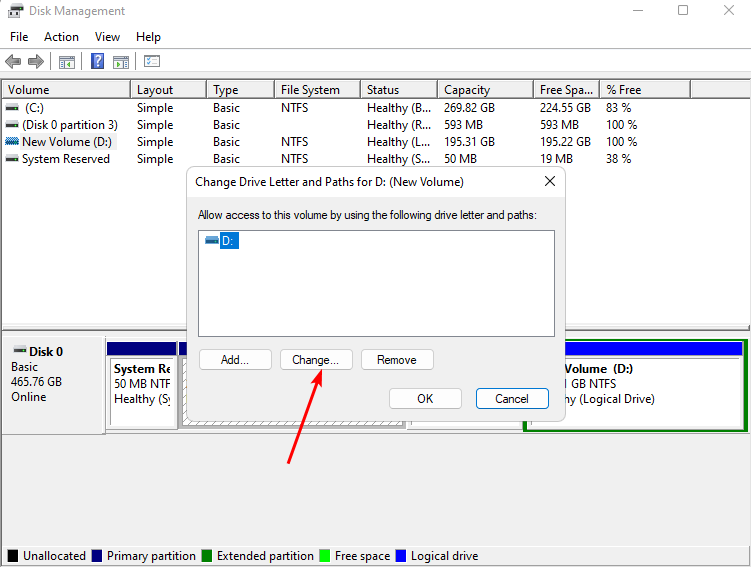
6. Онемогућите подешавања УСБ селективног суспендовања
- Погоди Виндовс кључ, тип Уредите план напајања у пољу за претрагу и кликните Отвори.

- Кликните на Промените напредна подешавања напајања.
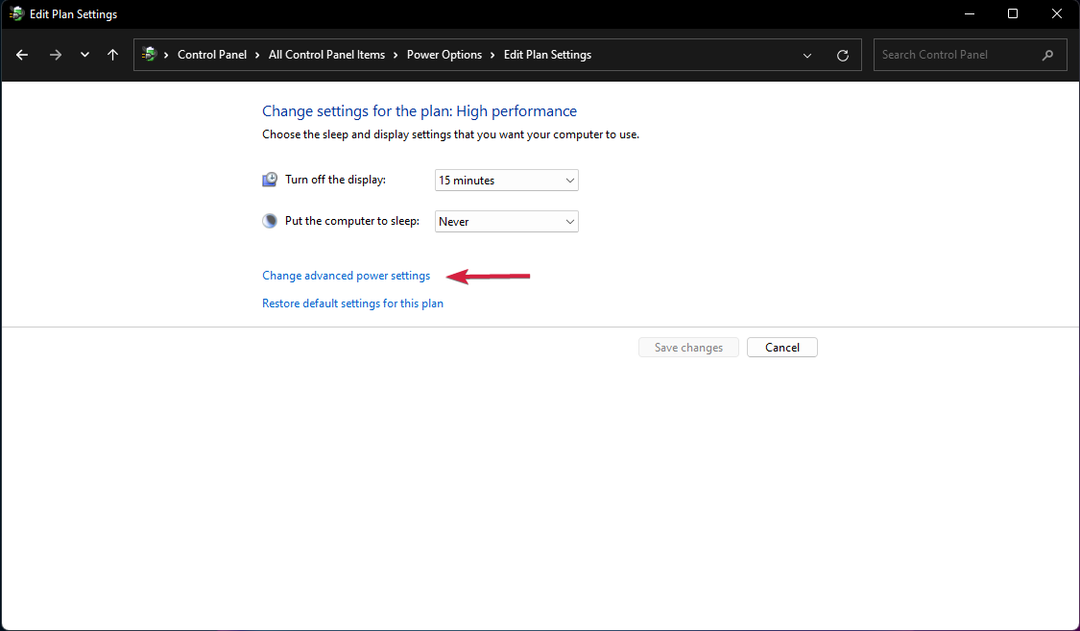
- Изаберите Промените подешавања плана.
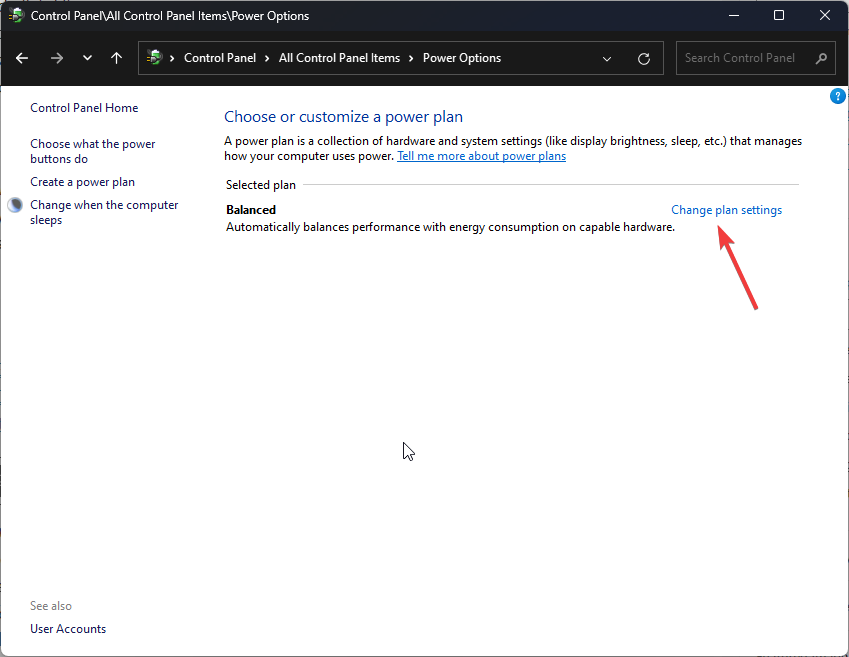
- У Опције напајања дијалог прозор који се отвори, кликните на УСБ подешавања проширити.
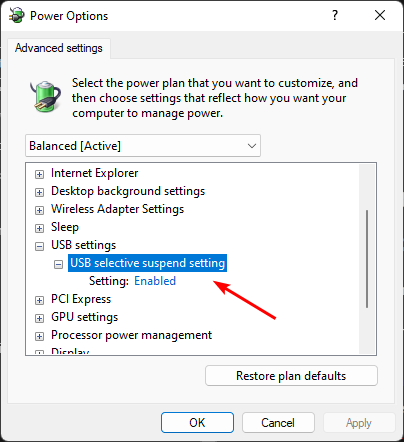
- Кликните на УСБ селективно подешавање суспензије, а у падајућем менију изаберите Онемогућено.
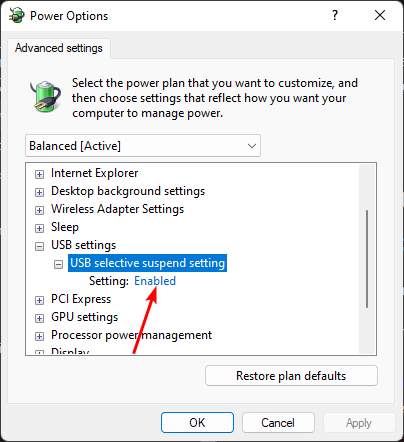
7. Форматирајте диск
Ако сте испробали све горе наведено, али ваш УСБ диск и даље није доступан, то значи да систем датотека на вашем диску није препознат. То може бити зато што је УСБ драјвер оштећен или је диск оштећен.
Да би ваши подаци поново били доступни, морате форматирати диск у други систем датотека, као што је ФАТ32 или НТФС. Ако изгубите своје датотеке, постоји начин да опоравити избрисане датотеке са вашег УСБ-а.
Такође би требало да размислите о добијању а нови УСБ флеш диск ако је ваш неисправан. На другом месту, твој ТВ такође можда неће читати ваш УСБ, па погледајте наш информативни чланак за могуће поправке.
За било какве повратне информације о овој теми, оставите коментар испод.
Још увек имате проблема? Поправите их овим алатом:
СПОНЗОРИСАНИ
Ако горњи савети нису решили ваш проблем, ваш рачунар може имати дубље проблеме са Виндовс-ом. Препоручујемо преузимање овог алата за поправку рачунара (одлично оцењено на ТрустПилот.цом) да им се лако позабавите. Након инсталације, једноставно кликните на Започни скенирање дугме, а затим притисните на Поправи све.


![ВД СЕС Девице УСБ: управљачки програм уређаја није пронађен [поправка]](/f/75407d3041e0bd6d02194e9cb0770162.png?width=300&height=460)